Cara Install aaPanel di Ubuntu Terbaru – aaPanel adalah salah satu dari banyaknya panel hosting yang dapat digunakan. aaPanel juga bisa menjadi alternatif dari cPanel atau Plesk yang berbayar, sehingga kamu tidak perlu memikirkan biaya lisensi panel hosting.
aaPanel sudah diinstall 3.6 Juta Kali pada server diseluruh dunia. Walaupun Gratis, aaPanel sudah memiliki fitur yang sangat lengkap, serta tanpa ada batasan domain yang dapat ditambahkan. Pada kesempatan kali ini Wahid Emalution akan membahas bagaimana cara Instalasi aaPanel di Ubuntu Terbaru. Sebelum masuk ke tahapan instalasi, berikut penjelasan mengenai aaPanel.
Pengertian aaPanel
aaPanel adalah salah satu Control panel yang dapat di install di beberapa distribusi Linux seperti Ubuntu, centOS, dan Debian. Pada aaPanel kamu bisa menggunakan Web Server LAMP (Linux, Apache, MySQL, PHP) atau LNMP (Linux, Nginx, MySQL, PHP).
Selain Apache dan Nginx, aaPanel juga sudah mendukung OpenLitespeed atau versi gratisnya dari Litespeed.
Minimum Requirement aaPanel
- 512MB atau lebih (direkomendasikan 768MB atau lebih)
- 100MB available hard disk
- Debian, Ubuntu, CentOS
- Clean server (Tidak ada instalasi aplikasi seperti apache atau nginx pada server)
Cara Install aaPanel di Ubuntu
- Login ke Server kamu melalui SSH
- Update Ubuntu terlebih dahulu dengan menjalankan perintah,
sudo apt-get update
- Install aaPanel dengan menjalankan perintah berikut,
wget -O install.sh http://www.aapanel.com/script/install-ubuntu_6.0_en.sh && bash install.sh
- Akan tampil konfirmasi terkait directory instalasi aaPanel. Silahkan ketik Y dan enter.
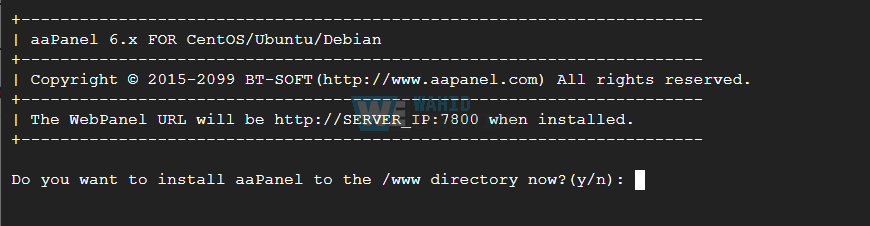
- Akan tampil notifikasi untuk mengaktifkan Panel SSL. Pada tahapan ini opsional dan bisa dilakukan nanti jadi bisa dipilih n atau no.

- Tunggu Proses Instalasi aaPanel sampai selesai
- Setelah selesai, akan tampil informasi berupa detail URL login, username dan Password aaPanel.
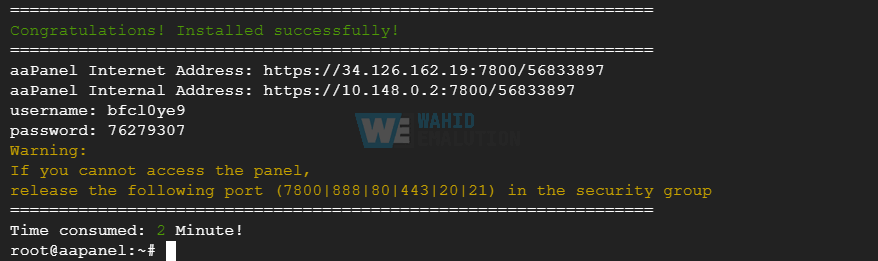
Akses Panel dan Install LAMP atau LNMP di aaPanel
Setelah selesai melakukan Instalasi aaPanel, selanjutnya adalah mencoba akses ke aaPanel dan melakukan Instalasi software seperti LAMP atau LNMP.
- Akses ke aaPanel melalui URL yang didapatkan setelah instalasi selesai.
- Masukkan Username dan password aaPanel
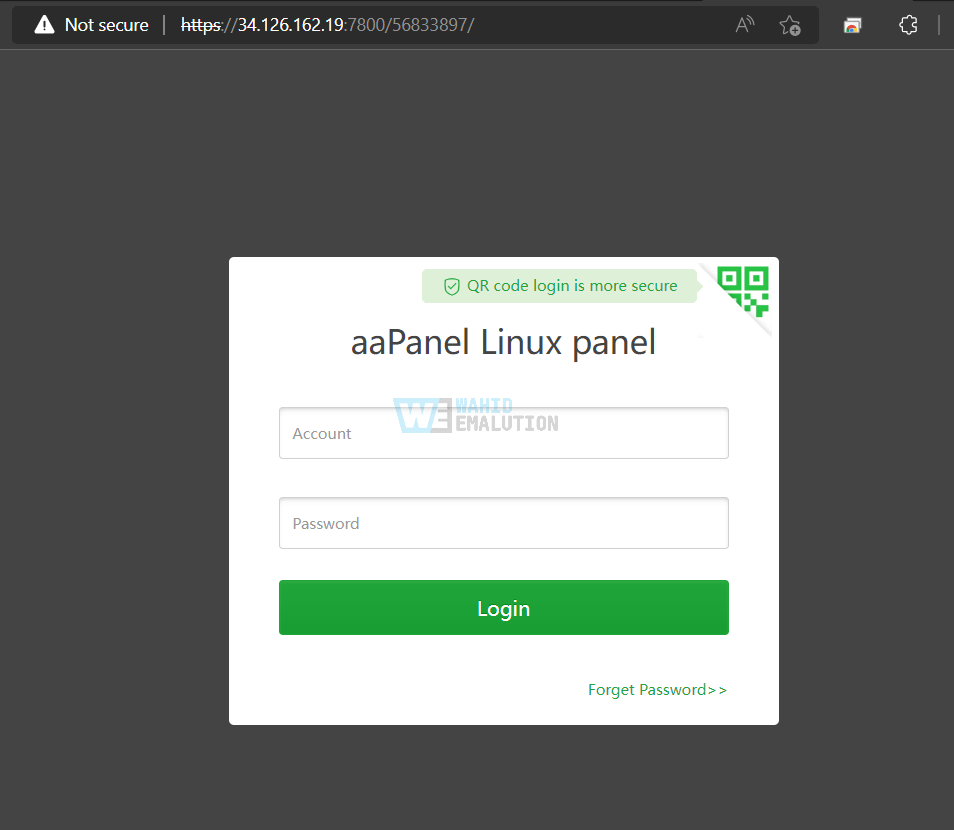
- Setelah berhasil login akan tampil notifikasi untuk melakukan Instalasi LAMP atau LNMP. Direkomendasikan menggunakan LNMP, jadi kamu bisa pilih tombol One-Click seperti gambar berikut untuk memulai instalasi.
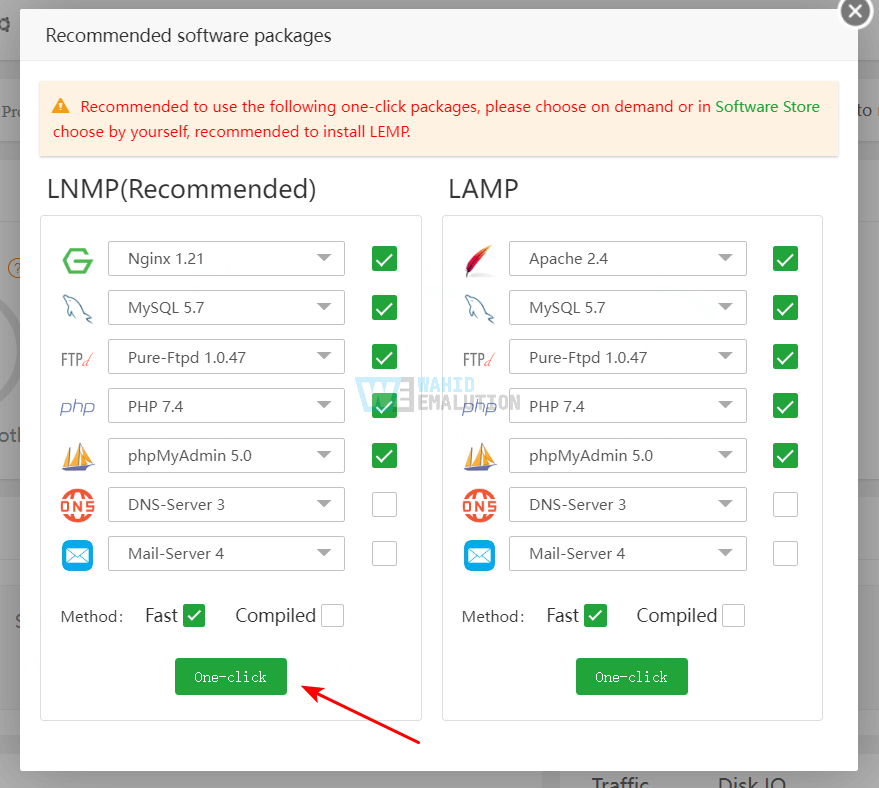
- Tunggu proses Instalasi LNMP sampai selesai.
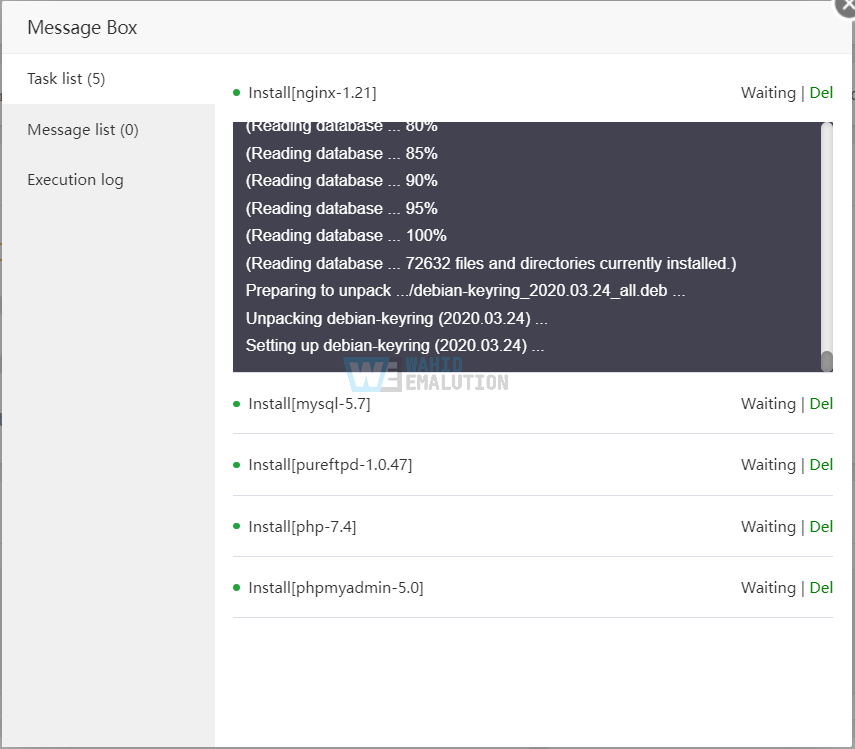
- Selesai! Setelah selesai aaPanel sudah dapat digunakan. Berikut Tampilan dashboard aaPanel.
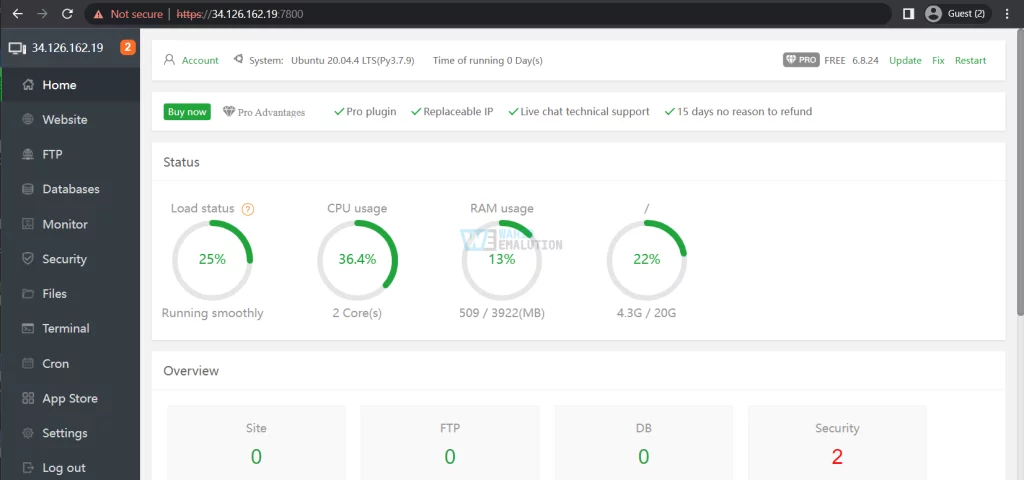
Itu dia Cara Install aaPanel di Ubuntu Terbaru, selamat mencoba dan semoga bermanfaat. Jika kamu ada pertanyaan mengenai aaPanel bisa disampaikan melalui kolom komentar dibawah.
